#
Criando uma Máquina Virtual
O diretório de usuário z/VM especifica a configuração e as características operacionais das máquinas virtuais. Um diretório de usuário z/VM existe em duas formas: uma forma de origem que consiste em um ou mais arquivos CMS, e uma forma de objeto, criada a partir da origem, em um disco formatado CP. Cada máquina virtual tem uma entrada de diretório. Aqui está um exemplo de entrada de diretório:
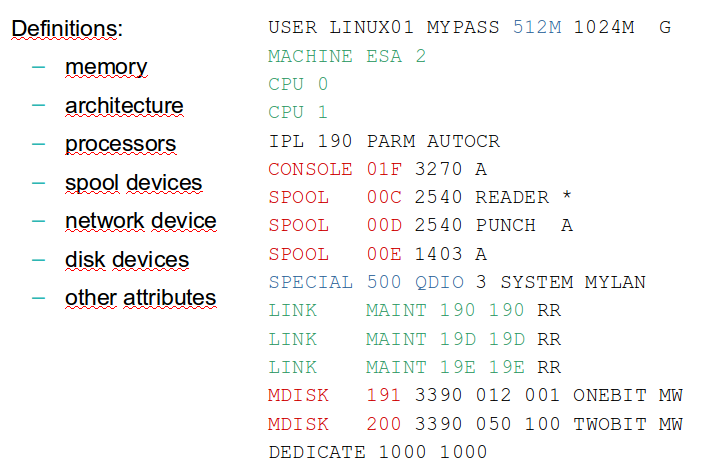
O exemplo na figura acima é um simples convidado Linux. Este capítulo irá guiá-lo para construir um convidado mais complexo usando outras declarações de diretório como PROFILE e DIRMAINT como ferramenta para gerenciar essas entradas.
Uma entrada começa com uma das seguintes declarações: GLOBALDEFS (entrada de definições globais), PROFILE (entrada de perfil), USER (entrada de usuário), IDENTITY (entrada de identidade), ou SUBCONFIG (entrada de subconfiguração). Para nosso workshop, as entradas mais importantes são PROFILE e USER, de qualquer forma, as outras entradas também são explicadas.
#
Definição de DIRETÓRIO
A Definição de DIRETÓRIO consiste em uma ou mais declarações de controle de DIRETÓRIO que definem a saída dos diretórios de objeto. A declaração de DIRETÓRIO define para o CP o dispositivo no qual você alocou espaço para o diretório. (Estes dispositivos também devem ser um volume CP_owned). O diretório de usuário em si é gerenciado pelo DIRMAINT.
A seguinte definição de DIRETÓRIO simplesmente diz que o volume DASD M01RES tem espaço de diretório alocado nele para o diretório de objeto. É um tipo de dispositivo 3390, e 123 é o número do dispositivo virtual que contém o diretório.
DIRECTORY 123 3390 M01RESVocê pode consultar informações das definições de DIRETÓRIO executando:
DIRM DIRECTORY ?
#
Definição GLOBAL
A seção de Definição Global começa com a declaração de controle de diretório GLOBALDEFS. Ela também inclui declarações de controle de diretório que definem configurações globais a serem usadas em todas as definições de usuário. Esta é uma declaração opcional. Se especificada, deve preceder diretamente todas as definições PROFILE e USER. Só pode haver uma declaração de controle de diretório GLOBALDEFS especificada. O diretório de usuário que acompanha o sistema instalado contém os seguintes Globaldefs:
00026 *
00027 GLOBALDEFS
00028 POSIXGROUP system 0
00029 POSIXGROUP staff 1
00030 POSIXGROUP bin 2
00031 POSIXGROUP sys 3
00032 POSIXGROUP adm 4
00033 POSIXGROUP mail 6
00034 POSIXGROUP security 7
00035 POSIXGROUP nobody 4294967294
00036 *
00037 ***************************************************************
#
Definições de PROFILE
Cada definição de PROFILE começa com uma declaração de controle de diretório PROFILE e consolida outras declarações de controle de diretório que são comumente usadas em vários usuários. Quando PROFILE é especificado, ele deve seguir a última declaração de DIRETÓRIO, a seção de definição global (se houver) e preceder as declarações de USER.
Este é um exemplo de perfil:
PROFILE IBMDFLT
SPOOL 000C 2540 READER *
SPOOL 000D 2540 PUNCH A
SPOOL 000E 1403 A
CONSOLE 009 3215 T
LINK MAINT 0190 0190 RR
LINK MAINT 019D 019D RR
LINK MAINT 019E 019E RR
LINK MAINT 0402 0402 RR
LINK MAINT 0401 0401 RR
#
Definições de USER
Definições de usuário (definições de máquina virtual) começam com uma declaração de controle de diretório USER e definem uma máquina virtual individual.
A declaração USER inicia a entrada de diretório de cada máquina virtual. Ela também define um ID de usuário e senha, um logon e tamanho máximo de armazenamento virtual, e privilégios de comando.
Aqui está um exemplo de definições de usuário, neste caso o usuário PMAINT:
USER PMAINT WD5JU8QP 128M 1000M G
AUTOLOG AUTOLOG1 OP1 MAINT
ACCOUNT 1 SYSPROG
MACH ESA
POSIXINFO UID 0 GNAME system
OPTION MAINTCCW LNKS LNKE LNKNOPAS
IPL 190
NAMESAVE GCS
NAMESAVE VTAM
CONSOLE 009 3215 T
LINK MAINT 190 190 RR
LINK MAINT 193 193 RR
LINK MAINT 19E 19E RR
LINK MAINT 19D 19D RR
LINK MAINT 401 401 RR
LINK MAINT 402 402 RR
SPOOL 00C 2540 READER *
SPOOL 00D 2540 PUNCH A
SPOOL 00E 1403 A A declaração de controle de diretório acima define uma máquina virtual chamada PMAINT, cuja senha é 'WD5JU8QP'. Quando PMAINT faz login, são alocados 128 Megabytes de armazenamento virtual. É permitido um máximo de 1000 Megabytes de armazenamento virtual, e ela é da classe G, ou usuário geral.
A tabela a seguir contém uma descrição de diferentes classes de comando:
#
Criando um usuário CMS simples
Esta seção fornecerá instruções para criar uma VM CMS. No primeiro passo, nem mesmo teremos discos nesta VM e aprenderemos como adicionar minidisks e redimensioná-los. Esta máquina será usada para hospedar alguns arquivos que serão usados na próxima seção.
#
Como criar uma nova VM
Nosso objetivo é criar uma nova VM chamada VMTOOLS. Existe um tipo especial de arquivo chamado DIRECT. Vamos criar um novo arquivo chamado VMTOOLS DIRECT que hospedará as declarações de diretório necessárias para executar nossa VM CMS.
Logado como MAINT
Crie um arquivo chamado VMTOOLS DIRECT
X VMTOOLS DIRECT A- Insira o seguinte conteudo:
USER VMTOOLS WORK2016 64M 64M G
IPL CMS
SPOOL 000C 2540 READER *
SPOOL 000D 2540 PUNCH A
SPOOL 000E 1403 A
CONSOLE 009 3215 T
LINK MAINT 0190 0190 RR
LINK MAINT 019D 019D RR
LINK MAINT 019E 019E RRA linha 1 define o nome, senha, quantidade de memória e classe de privilégio da nossa nova VM.
As linhas 2, 7, 8, 9 estão relacionadas ao CMS. Estamos vinculando discos que são necessários para o IPL do CMS em nossa VM.
As linhas 3, 4, 5, 6 estão relacionadas a alguns dispositivos padrão, como READER, PUNCH, PRINTER e CONSOLE.
- Salve o arquivo e saia
====> FILE- Para adicionar nossa nova VM ao diretório, vamos usar o comando DIRM ADD:
DIRM ADD VMTOOLS- Se você obteve RC = 0, estamos bem, caso contrário, há um erro de digitação no seu arquivo DIRECT VMTOOLS, corrija o erro e tente novamente.
#
Como adicionar um minidisco
- Tente fazer login na sua nova VM e você verá uma mensagem:
z/VM Version 6 Release 3.0, Service Level 1501 (64-bit),
built on IBM Virtualization Technology
There is no logmsg data
FILES: 0003 RDR, NO PRT, NO PUN
LOGON AT 13:30:14 EDT SATURDAY 07/16/16
z/VM V6.3.0 2015-06-18 16:09
DMSACP113S A(191) not attached or invalid device address
Ready; T=0.03/0.03 13:30:16Ops! Não temos um "Disco-A" para nossa VM... precisamos criá-lo.
Deslogue de VMTOOLS
Faça login em MAINT
Execute:
DIRM FOR VMTOOLS AMD- Será exibido um PAINEL que precisa ser preenchido como este (As senhas estão em branco, mas você pode definir como: READ WRITE MULTI):
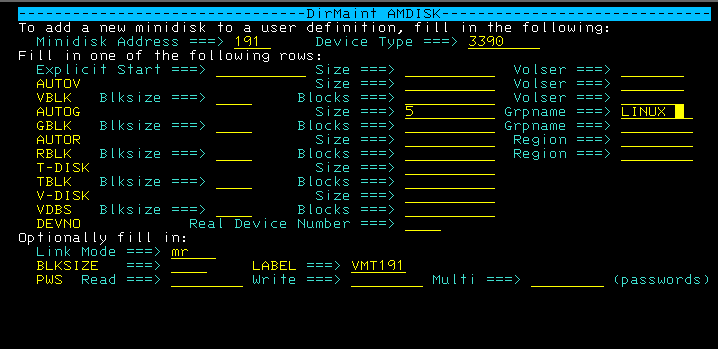
Estamos criando um novo minidisco 191, do nosso GRUPO LINUX, com 5 cilindros. O rótulo é VMT191.
O resultado esperado é:
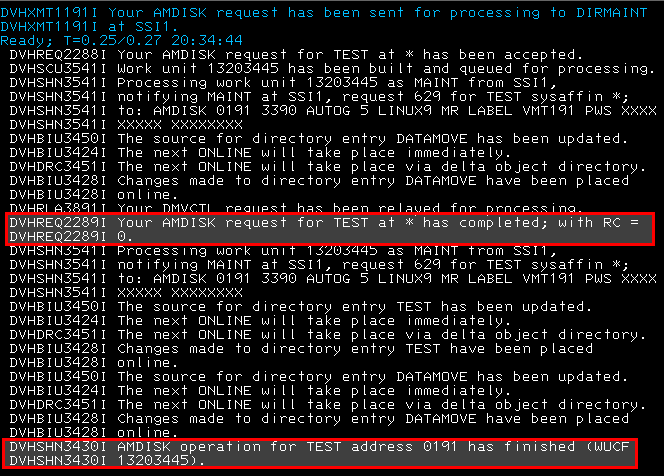
- Se você quiser verificar quão diferente está o diretório da sua VMTOOLS execute:
DIRM FOR VMTOOLS REView- RECEIVE <n> (REP
Onde <n> é o id do leitor que aparecerá no início da resposta.response.

- Você pode abrir usando XEDIT e verá a nova declaração MDISK no final
X VMTOOLS DIRECTMDISK 0191 3390 0001 5 LNX301 MR XXXXXXXX XXXXXXXX XXXXXXXX
#
Como mudar o tamanho do minidisco
- Execute:
DIRM FOR VMTOOLS CMDDIRM FOR VMTOOLS CMD abrirá um painel
Vamos aumentar o tamanho do minidisco 191 de 5 cil para 10 cil
Siga o painel:
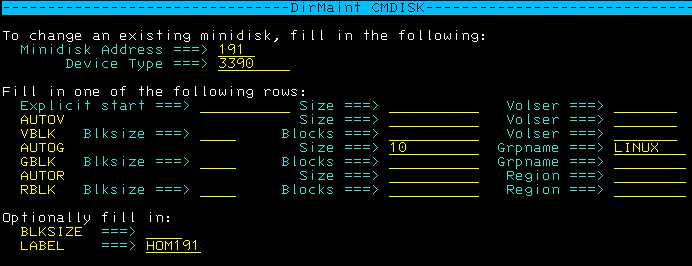
- Pressione F5 para enviar.
#
Exercício
Adicione um novo minidisco:
- Address: 192
- Device type: 3390
- On AUTOG:
-
Size: 300 -
Grpname: LINUX -
Link Mode: MR -
Label: LNX192 -
Passwords: READ WRITE MULTI
-
#
Transferir arquivos via FTP para VMTOOLS 192
Durante a aula, o instrutor ensinará como transferir arquivos via FTP para nosso novo minidisco 192. Esses arquivos são essenciais para a instalação do Linux. Estes passos não estão documentados aqui porque dependem do seu ambiente.
Estas instruções estão presentes no conjunto de slides.
#
Criando nosso Perfil Linux
Nesta seção, será criado um perfil para ser incluído pelas máquinas virtuais Linux.
- Faça login como MAINT.
- Crie o arquivo fonte do diretório do usuário.
===> x LINDFLT DIRECT- Em XEDIT digite "INPUT" para habilitar o modo de entrada
===> INPUT- Cole o seguinte conteúdo
PROFILE LINDFLT
COMMAND CP SET PF12 RETRIEVE
COMMAND CP SET PF11 RETRIEVE FORWARD
COMMAND SET VSWITCH VSW1 GRANT &USERID
COMMAND DEFINE NIC 600 TYPE QDIO
COMMAND COUPLE 600 TO SYSTEM VSW1
IPL CMS
MACH ESA 2
CPU 00 BASE
OPTION APPLMON
SPOOL 000C 2540 READER *
SPOOL 000D 2540 PUNCH A
SPOOL 000E 1403 A
CONSOLE 009 3215 T
LINK MAINT 0190 0190 RR
LINK MAINT 019D 019D RR
LINK MAINT 019E 019E RR
LINK VMTOOLS 192 191 RR
LINK TCPMAINT 592 592 RR - Pressione ENTER duas vezes para sair do modo de entrada.
Explanation
PROFILE LINDFLT - Define the profile named LINDFLT
COMMAND CP SET
PF12 RETRIEVE - Enable F12 to retrieve commands
COMMAND CP SET PF11
RETRIEVE FORWARD - Enable F11 to
COMMAND SET VSWITCH VSW1 GRANT &USERID - Grant access to VSW1
COMMAND DEFINE NIC 600 TYPE QDIO - Define a network card on vaddr 600
COMMAND COUPLE 600 TO SYSTEM VSW1 - Couple the NIC to VSW1
IPL CMS - When the user ID is logged on, IPL CMS
MACH ESA 2 - The machine architecture is ESA with a maximum of 4 CPUs.
OPTION APPLMON - To enable Linux guest for data gathering
CPU 00 BASE - CPU 00 is the base and the only CPU set for now
SPOOL 000C 2540 READER \* - Definition of a virtual reader
SPOOL 000D 2540 PUNCH A - Definition of a virtual punch
SPOOL 000E 1403 A - Definition of a virtual printer
CONSOLE 009 3215 T - Definition of a console
LINK MAINT 0190 0190 RR - Link to MAINT's 190 minidisk with read access
LINK MAINT 019D 019D RR - Link to MAINT's 19D minidisk with read access
LINK MAINT 019E 019E RR - Link to MAINT's 19E minidisk with read access
LINK VMTOOLS 192 191 RR - Link to VMTOOLS 192 minidisk as 191 with read access
LINK TCPMAINT 592 592 RR - Link to TCPMAINT's 592 minidisk with read access. This is where the ftp utility is located.- Salve e saia do XEDIT usando o comando "file".
Para adicionar nosso novo perfil ao diretório z/VM, use DIRM ADD:
DIRM ADD LINDFLTdirm add lindflt
PUN FILE 0021 SENT TO DIRMAINT RDR AS 0051 RECS 0020 CPY 001 0 NOHOLD NOKEEP
DVHXMT1191I Your ADD request has been sent for processing to DIRMAINT at
DVHXMT1191I ZVMWSXX.
Ready; T=0.01/0.01 14:37:31
DVHREQ2288I Your ADD request for LINDFLT at * has been accepted.
DVHBIU3450I The source for directory entry LINDFLT has been updated.
DVHBIU3424I The next ONLINE will take place immediately.
DVHBIU3428I Changes made to directory entry LINDFLT have been placed
DVHBIU3428I online.
DVHBIU3450I The source for directory entry LINDFLT has been updated.
DVHBIU3424I The next ONLINE will take place immediately.
DVHBIU3428I Changes made to directory entry LINDFLT have been placed
DVHBIU3428I online.
DVHBIU3450I The source for directory entry LINDFLT has been updated.
DVHBIU3424I The next ONLINE will take place immediately.
DVHBIU3428I Changes made to directory entry LINDFLT have been placed
DVHBIU3428I online.
DVHBIU3450I The source for directory entry LINDFLT has been updated.
DVHBIU3424I The next ONLINE will take place immediately.
DVHBIU3428I Changes made to directory entry LINDFLT have been placed
DVHBIU3428I online.
DVHBIU3450I The source for directory entry LINDFLT has been updated.
DVHBIU3424I The next ONLINE will take place immediately.
DVHBIU3428I Changes made to directory entry LINDFLT have been placed
DVHBIU3428I online.
DVHREQ2289I Your ADD request for LINDFLT at * has completed; with RC =
DVHREQ2289I 0.
RUNNING ZVMWSXX
#
Criar a máquina virtual LINUX1
Para criar uma imagem Linux, usaremos um DASD 3390-09 (10016 cil) como base. O DIRMAINT possui um recurso chamado PROTODIRs que podemos usar para criar um modelo de diretório para nosso Linux.
- Primeiro, pegue uma cópia do PROTODIR LINUX
===> DIRM SEND LINUX PROTODIR- Receba um arquivo chamado LINUX PROTODIR e edite-o
X LINUX PROTODIR- No XEDIT digite "INPUT" para habilitar o modo de entrada
===> INPUT- Em XEDIT digite "INPUT" para habilitar o modo de entrada
USER LINUX NOLOG 1G 1G G
INCLUDE LINDFLT
MDISK 0100 3390 AUTOG 1600 LINUX MR READ WRITE MULTIPLE
MDISK 0101 3390 AUTOG 800 LINUX MR READ WRITE MULTIPLE
MDISK 0102 3390 AUTOG 6016 LINUX MR READ WRITE MULTIPLE
MDISK 0103 3390 AUTOG 800 LINUX MR READ WRITE MULTIPLE
MDISK 0104 3390 AUTOG 800 LINUX MR READ WRITE MULTIPLESalve e feche o arquivo
Aplique as mudanças do LINUX PROTODIR usando o seguinte comando
===> DIRM FILE LINUX PROTODIRdirm file linux protodir
PUN FILE 0320 SENT TO DIRMAINT RDR AS 0424 RECS 0013 CPY 001 0 NOHOLD NOKEEP
DVHXMT1191I Your FILE request has been sent for processing to DIRMAINT
DVHXMT1191I at SSI1.
Ready; T=0.12/0.14 13:34:17
DVHREQ2288I Your FILE request for MAINT at * has been accepted.
DVHRCV3821I File LINUX PROTODIR E2 has been received; RC = 0.
DVHREQ2289I Your FILE request for MAINT at * has completed; with RC = 0.- Crie a definição da máquina virtual para LINUX1.
===> dirm add linux1 like linux pw zcloud- Se você receber RC = 0, você deve ser capaz de consultar sua nova VM:
q linux1
HCPCQU045E LINUX1 not logged on
Ready(00045); T=0.01/0.01 13:36:33- Se você receber a resposta "Invalid option - LINUX1", algo deu errado no passo acima
q linux1
HCPCQV003E Invalid option - LINUX1
Ready(00003); T=0.01/0.01 13:38:31
#
Exercício
- Crie a VM LINUX2. Esta VM será usada no próximo capítulo
